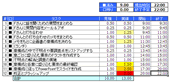未来のタスク管理であると同時に、後から活用するための作業記録になるようにするための具体的な方法について考えてみます。
こちらでは、1日のタスクをリストアップし、タスクごとに時間を見積もり、実際にかかった時間を記録しました。
10時間の見積もりに対して、実際には13時間かかりました。余計にかかった3時間を分析してみると、セルに色を付けたタスクについて時間の見積もりが過少であったことが分かります。見積と実績とのギャップの大きさは、そのタスクに対する自分の習熟度を表しています。大きければ大きいほど不慣れであると考えられます。
当然、その日にやり終えることができずにやむを得ず翌日以降に先送りするタスクが出てきます。また、予定外のタスクを途中に挿入する事態も発生します。
順番としては、予定外の新たなタスクを追加し、その時間分だけ既存のタスクを後日に送ります。この現実を上記のタスクリストで表すためには日付が足りません。
そして、1つの表に過去(記録)と未来(予定)と現在(今日のタスクリスト)を共存させることになるため、以下の要件を満たす必要があります。
1.本日のタスク群が一番上に来ること
2.未来のタスク群は本日のタスク群の直後に来ること
3.過去のタスクは末尾に来ること
日付順に並び替えをしただけでは降順にしろ昇順にしろ上記の並びは実現できません。
そこで、記号を活用します。
Excelの1つのセルに1つずつ、いろいろな記号を入れて並び替えを試していくと、以下のようなオーダー(漢字コードの順番)があることがわかります。
1.■
2.□
3.◎
4.★
「■」と「□」については、それぞれ「未完了」「完了」を表すと定義していましたので、残りの「◎」を「未来」、「★」を「過去」に割り当てると良さそうです。
1.■:本日・完了
2.□:本日・未完了
3.◎:未来・未完了
4.★:過去・完了
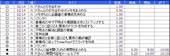 この記号を第1キー、日付を第2キーとして並び替えをすることで、タスクリストは、本日 → 未来 → 過去の順番にソートされます(右図)。
この記号を第1キー、日付を第2キーとして並び替えをすることで、タスクリストは、本日 → 未来 → 過去の順番にソートされます(右図)。
残る課題の1つは、「本日」をどう認識させるかです。もちろん、現在日時を取得すれば良いのですが、24:00を回った場合でも「本日」として扱いたい場合や、「明日」の時点でのタスクリストを確認したい場合などを考えると、タスク管理ツールの中でのローカルな「本日」を持つ必要があります。
これについては、また明日。